Pokud máte na vašem Macu či MacBooku nějaké problémy, ještě před tím, než se rozhodnete vaše zařízení odnést do servisu, byste měli vyzkoušet reset paměti NVRAM (dříve PRAM) a SMC. Paměť NVRAM (Non-Volatile Random-Access Memory) je jakási malá oblast trvalé paměti ve vašem Macu. Ten ji používá pro ukládání určitých nastavení, ke kterým potřebujete mít rychlé přístup – například nastavení zvuku, rozlišení displeje, volba startovacího disku, atp. V případě PRAM (Parameter RAM) se zde ukládají podobné informace, postup resetu je totožný. SMC se poté stará o chování napájení, baterie, nabíjení, ventilátorů a teplotních senzorů, indikátorů a dalších důležitých funkcí.
Resetováním paměti NVRAM (PRAM) lze vyřešit například problémy spojené se špatným výběrem startovacího disku, s nemožností nastavit rozlišení displeje, zvuku či času. Pro reset SMC byste se měli rozhodnout tehdy, pokud má vaše zařízení například problémy s chlazením (špatné nastavení ventilátorů), problikáváním obrazovky, náhlým vypínáním celého systému, anebo s nabíjením.
Mohlo by vás zajímat

Reset NVRAM na Macu
V případě, že chcete na vašem Macu provést reset paměti NVRAM (PRAM), tak je postup velmi jednoduchý. Prvně proveďte vypnutí Macu, a to tak, že v levém horním rohu klepněte na ikonu , a poté z menu vyberte možnost Vypnout… Jakmile tak učiníte, tak počkejte, dokud se zařízení úplně nevypne – tedy dokud neutichnou ventilátory a obrazovka úplně nezčerná. Poté, co si budete jisti tím, že je Mac či MacBook vypnutý, tak jej opět zapněte a ihned po zapnut stiskněte klávesovou zkratku Option (Alt) + Command + P + R. Tyto klávesy držte zároveň po dobu 20 sekund. Neberte moc ohled na to, co se děje na obrazovce – může se vám zdát, že se Mac stále restartuje. Po 20 sekundách klávesy pusťte a nechte zařízení klasicky naběhnout. Reset NVRAM (PRAM) se zdařil v případě, že jsou nastavení vašeho Macu v továrním nastavení. Nezapomeňte si je tedy po restartu opět přenastavit.
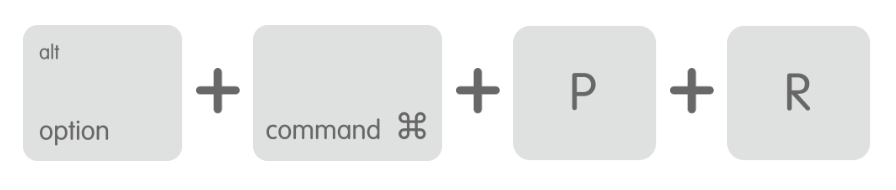
Reset SMC na Macu
V případě resetu SMC se postupy lehce liší podle toho, jaké máte zařízení. Prvně se podíváme na to, jak lze SMC resetovat na zařízeních, jenž disponují bezpečnostním čipem T2, tzn. prakticky všechny jablečné počítače od roku 2018 až doposud. V tomto případě tedy prvně vaše zařízení vypněte a chvíli počkejte do úplného vypnutí. Následně podržte klávesy Control + Option (Alt) + Shift (pravý) po dobu sedmi sekund, a poté k držení těchto kláves přidejte také zapínací/vypínací tlačítko. Všechny tyto čtyři klávesy poté držte dalších sedm sekund, po uplynutí tohoto času je pusťte a zapněte vaše zařízení klasickým způsobem. Pokud vaše zařízení nemá bezpečnostní čip T2, tak postupujte následovně – prvně jej klasickým způsobem vypněte. Po úplném vypnutí stiskněte klávesy Shift (levý) + Control + Option (Alt) + tlačítko pro zapnutí/vypnutí. Všechny čtyři klávesy držte po dobu deseti sekund. Poté je pusťte a vaše zařízení opět zapněte. Pokud vlastníte starý MacBook s vyjímatelnou baterií, tak jej prvně vypněte a vytáhněte baterii. Poté podržte po dobu pěti sekund tlačítko napájení, pak jej pusťte a vraťte zpět baterii. Nyní zařízení klasickým způsobem zapněte.
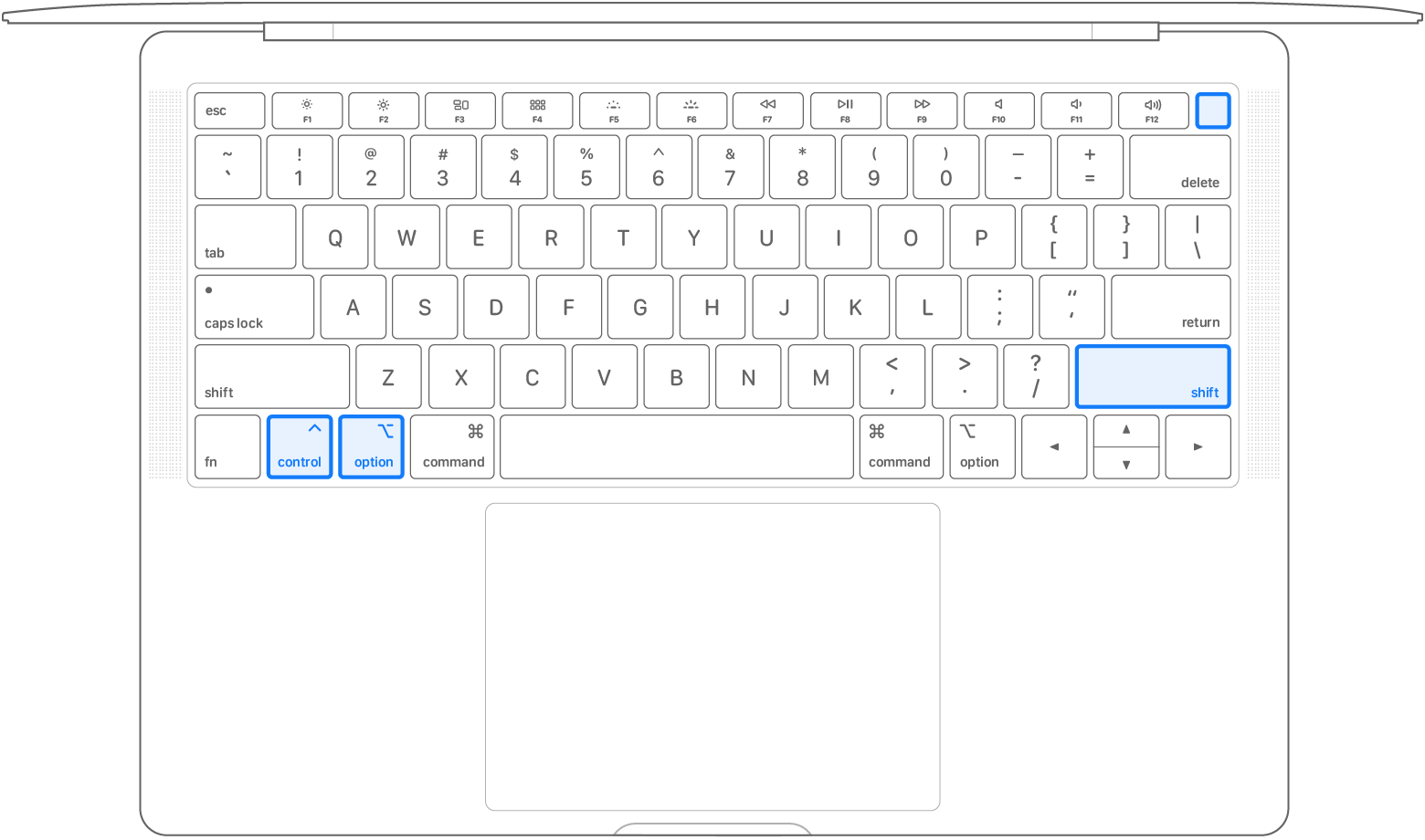
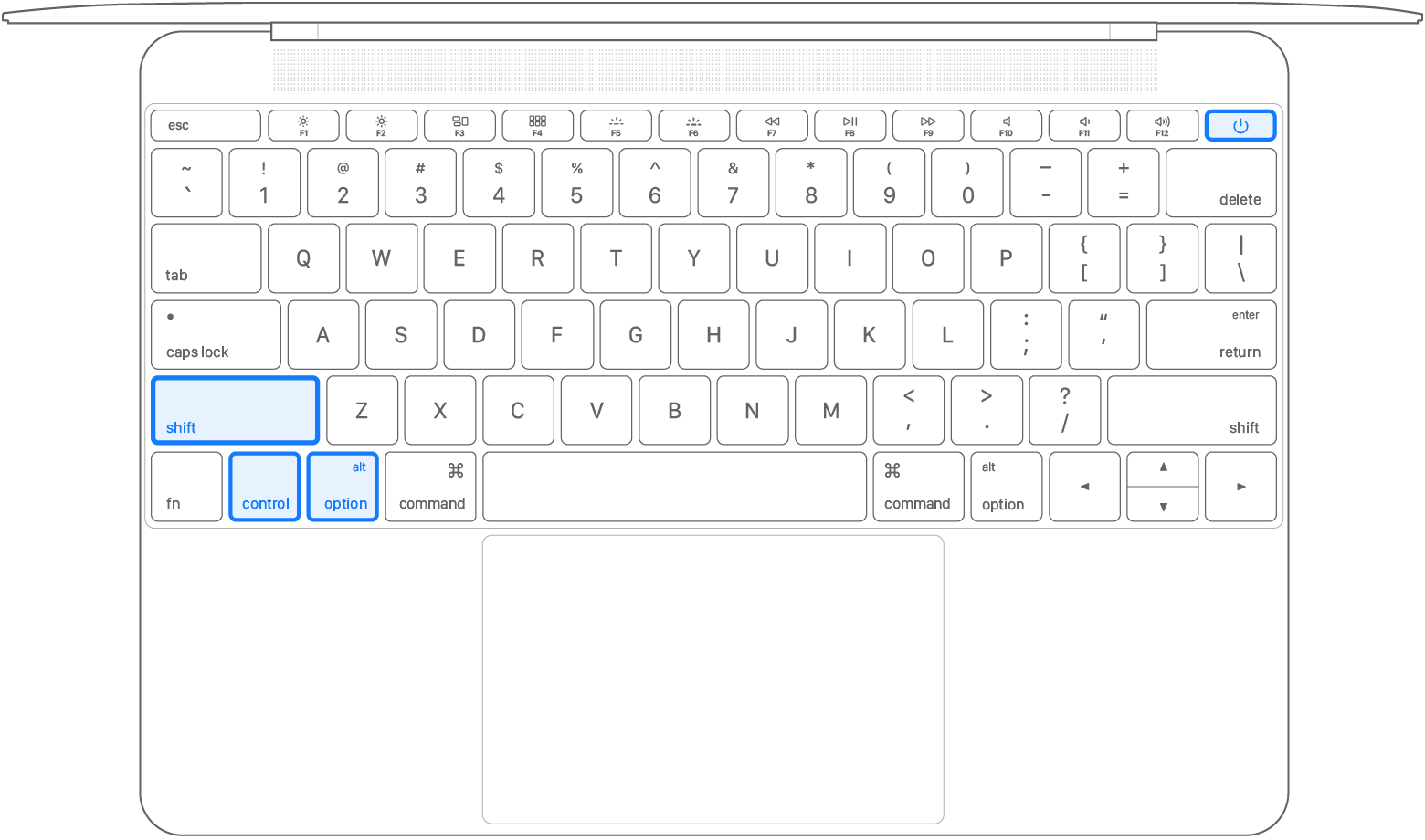


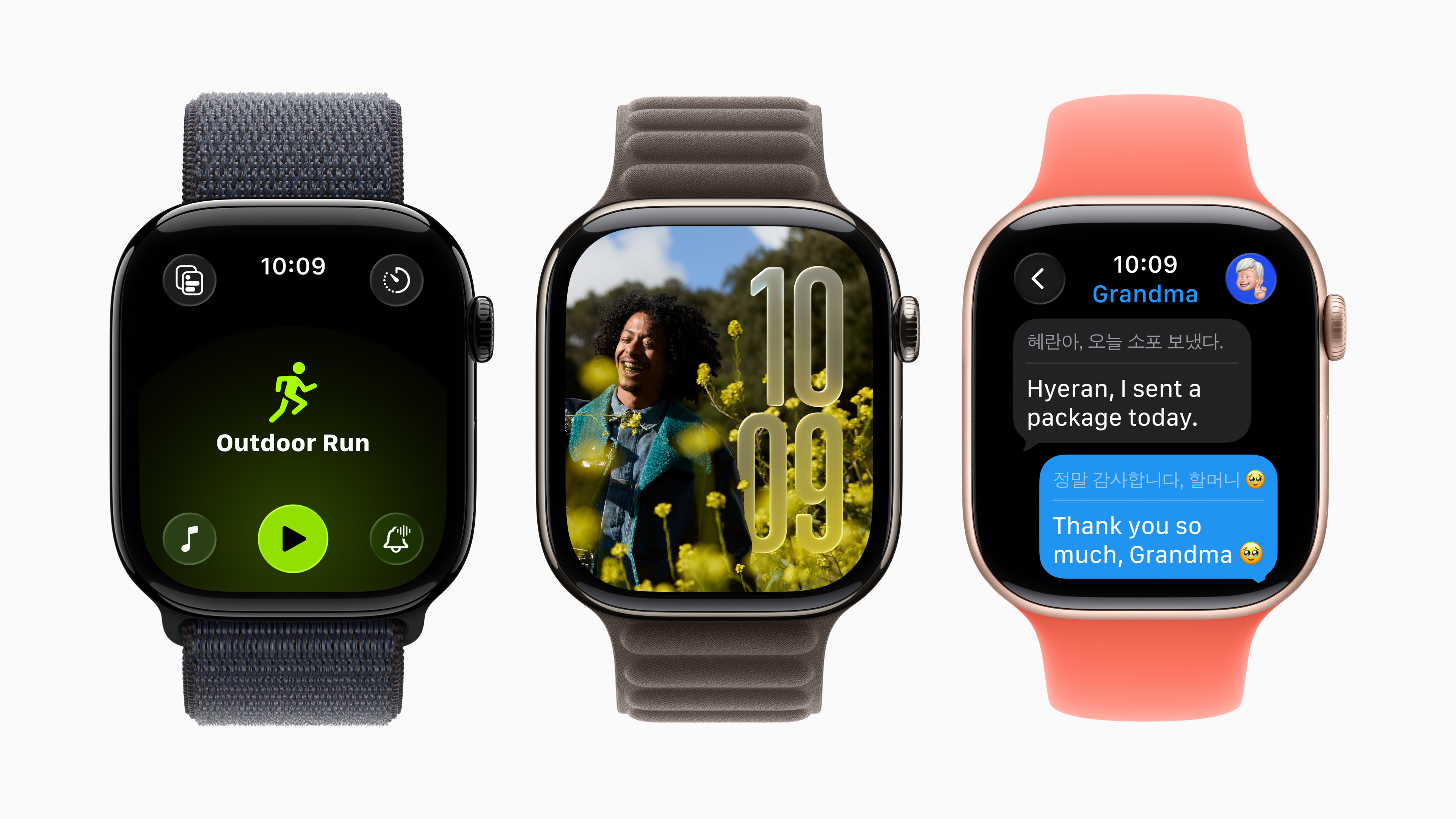
Prosím o info co lze resetem SMC vyřešit/odstranit. Děkuju
Vždyť je to hned ve druhém odstavci.
Omlouvám se, moje chyba… díky.
Ma reset vliv na obsah ulozenych dat? Nebo je to bezpecne?
Posledni tyden se mi stava ze muj MBA late 2014 (jsem prvni majitel)
Blikal displej v horni tretine, po dvou restartech to uz neproblikava, ale je v te tretine jakoby trochu tmavsi odstin.
Asi podsvícení displeje na odchodu do věčných lovišť
Uvidime…
Prece jen to mam pomalu 6let a jedu na tom denne